Крок 1 "Загальне"
Функціонал форми "Загальне" надає можливість:
Заповнити інформацію про епізод госпіталізації
Підтягнути е-направлення та проставити відмітку "Погасити направлення" (актуально для виписки з типом «Виписка пацієнта, який вибув зі стаціонару»)
Обрати тип взаємодії — форма автоматично змінюється залежно від вибраного типу
Завантажити шаблон документа (при потребі — використати власний)
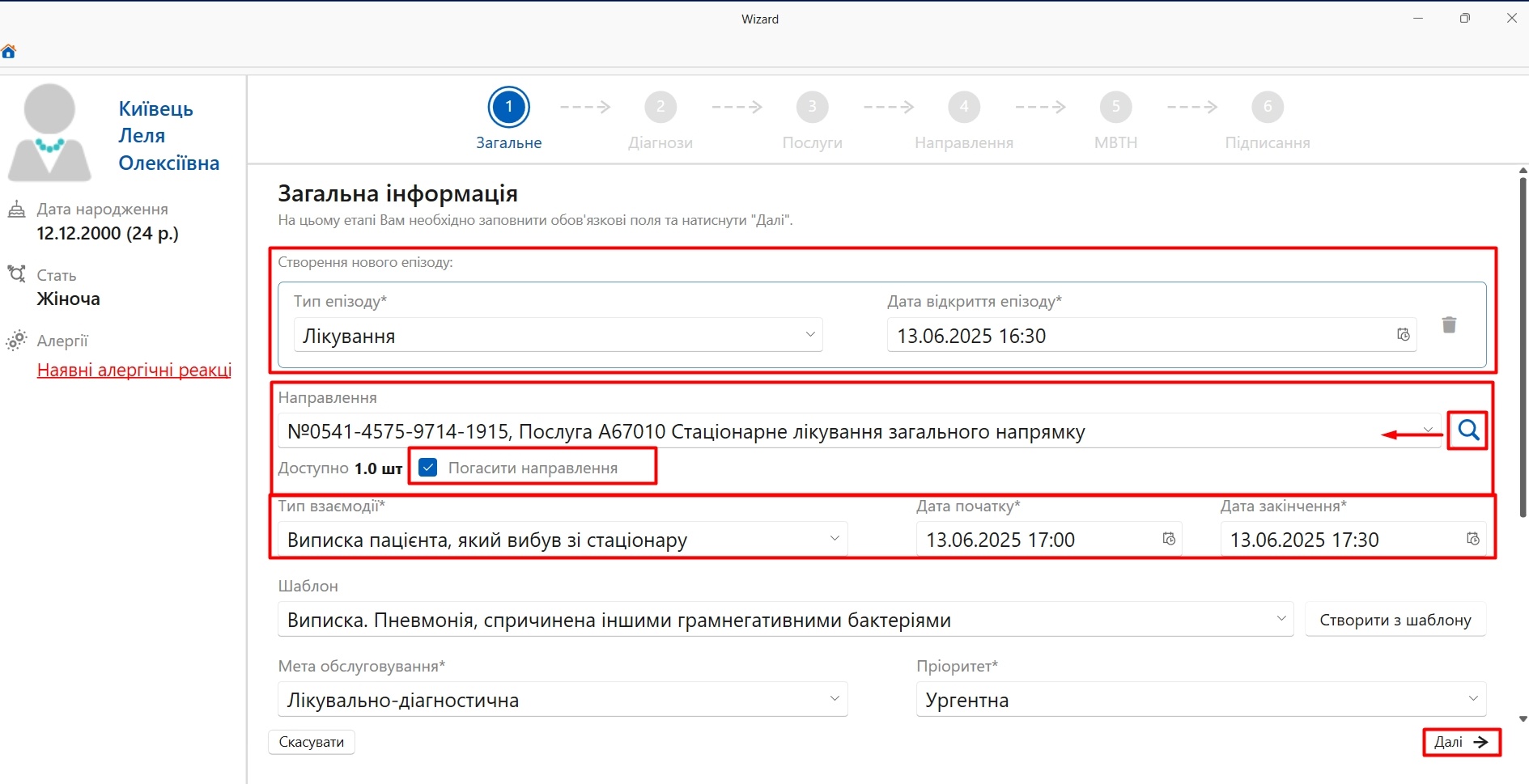
Мал. 6 - Крок 1 "Загальна інформація"
Для переходу на наступний крок, необхідно заповнити всі обов'язкові поля (з червоним хрестиком), та натиснути кнопку "Далі".
Крок 2 "Діагнози"
Дає можливість заповнити інформацію про діагнози пацієнта, а також внести дані по спостереженнях та причинах зверненнях.

Мал. 7 - Крок 2 "Діагнози"
Для переходу на наступний крок, необхідно заповнити потрібні дані та натиснути кнопку "Далі", також у даному кроці є кнопка повернення на попередню сторінку "Назад".
Крок 3 "Послуги"
Надає можливість створити процедури, Діагностичні звіти чи Дії, або відредагувати/видалити додані дії з шаблону.
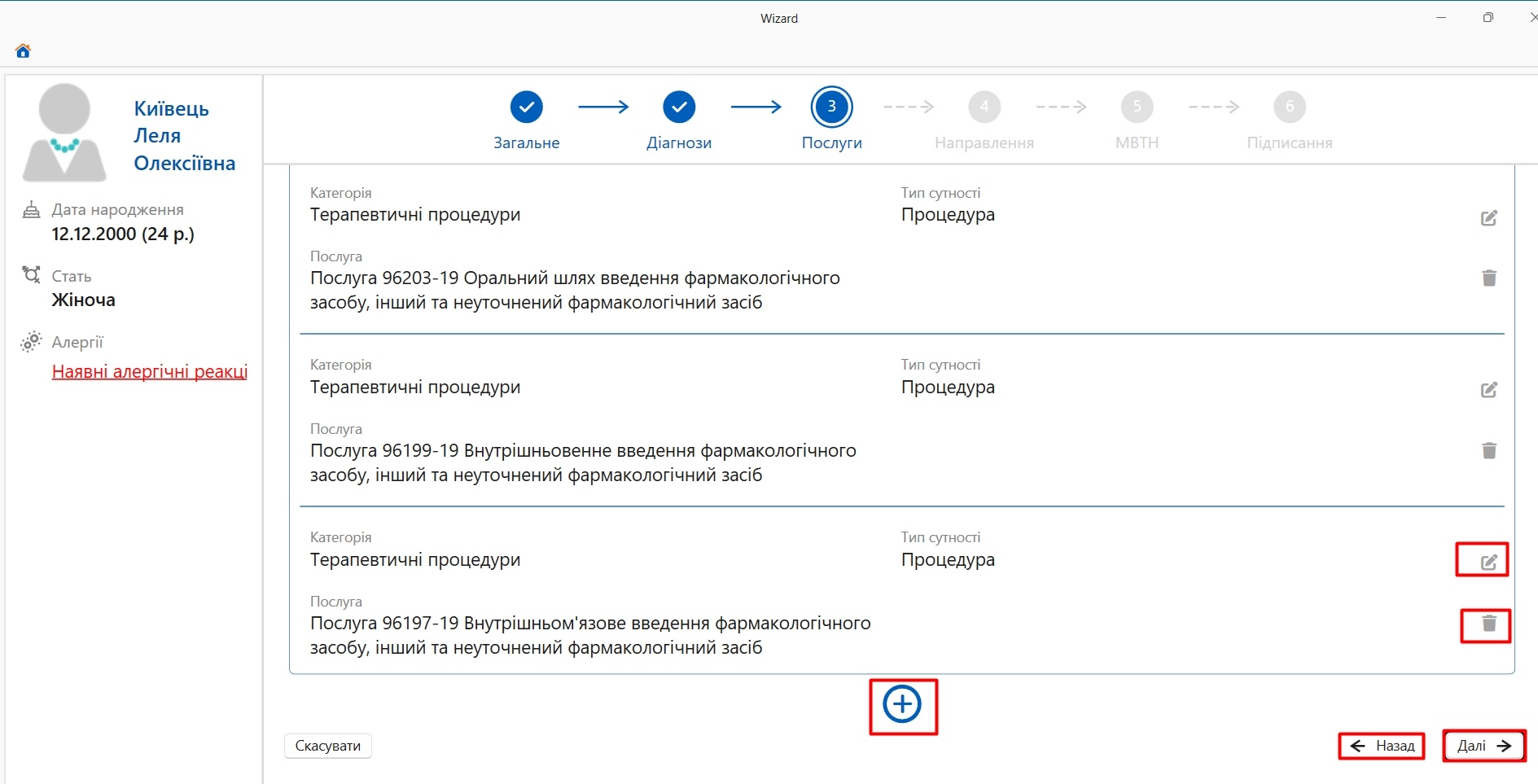
Мал. 8 - Крок 3 "Послуги"
Для переходу на наступний крок, необхідно заповнити потрібні дані та натиснути кнопку "Далі", також у даному кроці є кнопка повернення на попередню сторінку "Назад".
Крок 4 "Направлення"
Необхідне для виписки пацієнта з типом "Виписка пацієнта, який вибув зі стаціонару" та результатом лікування "Переведено в інший ЗОЗ".
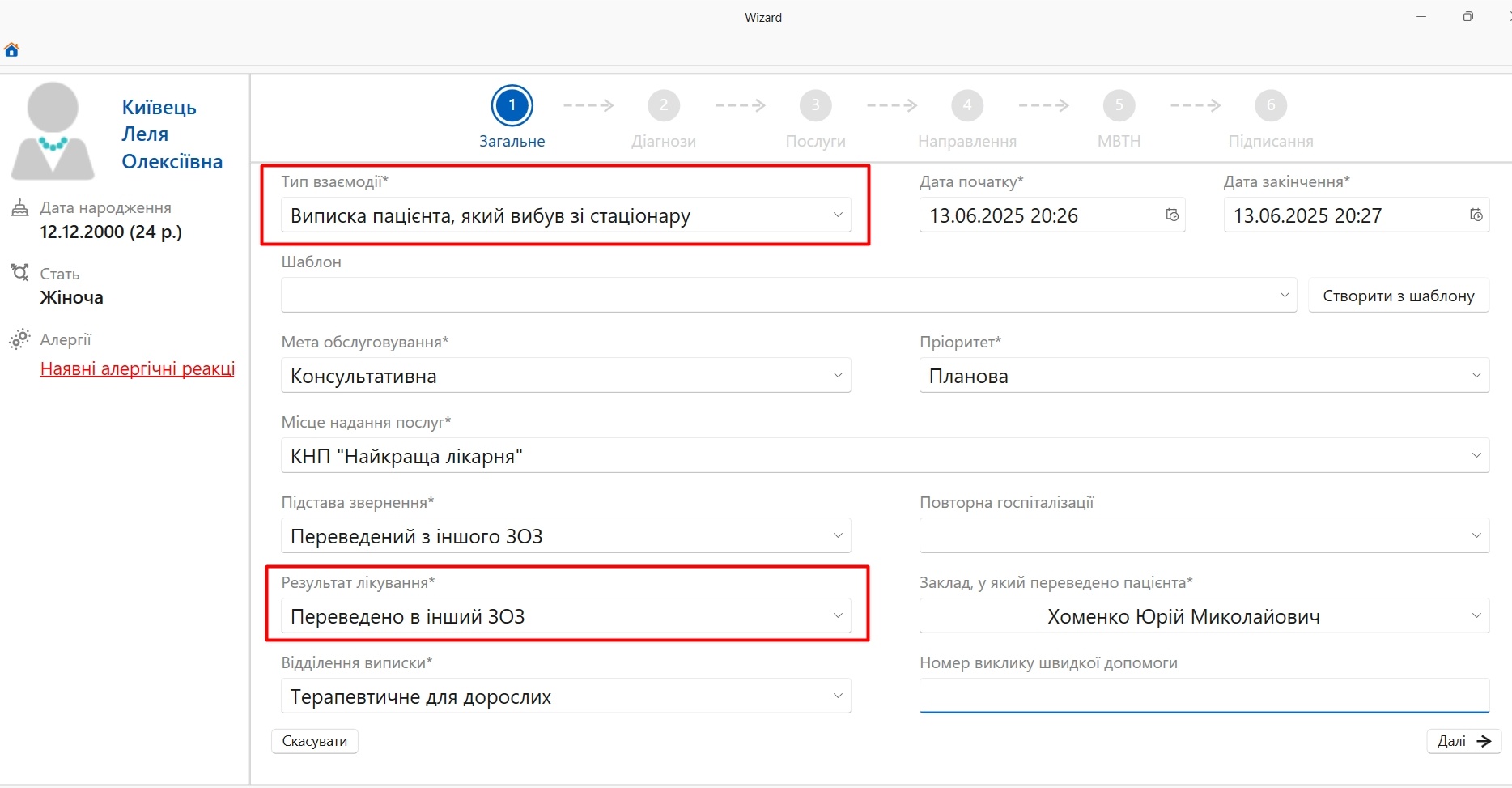
Мал. 9 - Тип взаємодії/Результат лікування
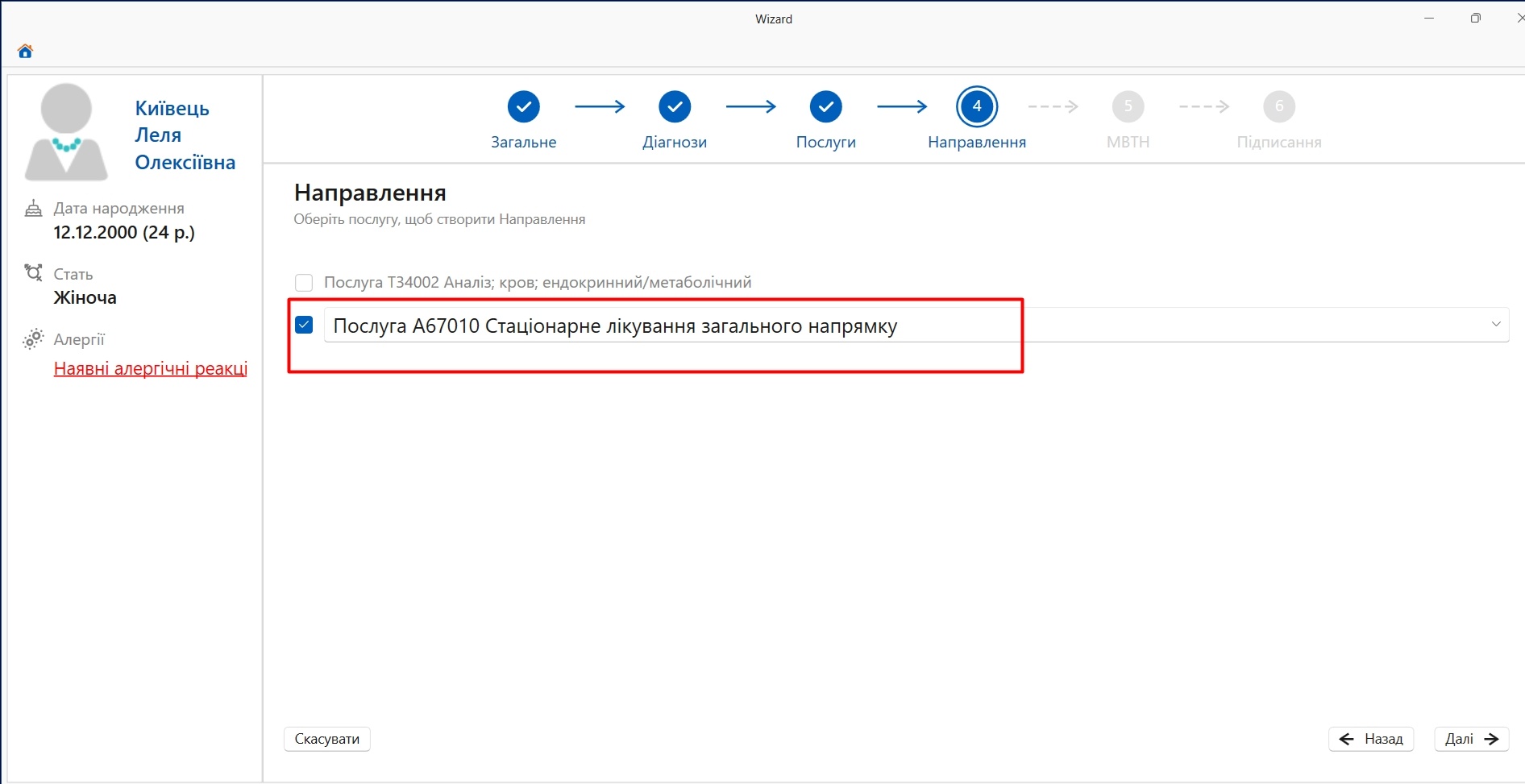
Мал. 10 - Крок 4 "Направлення"
Крок 5 "МВТН"
Надає можливість створити (продовжити) МВТН, а також переглянути попереднів МВТН.
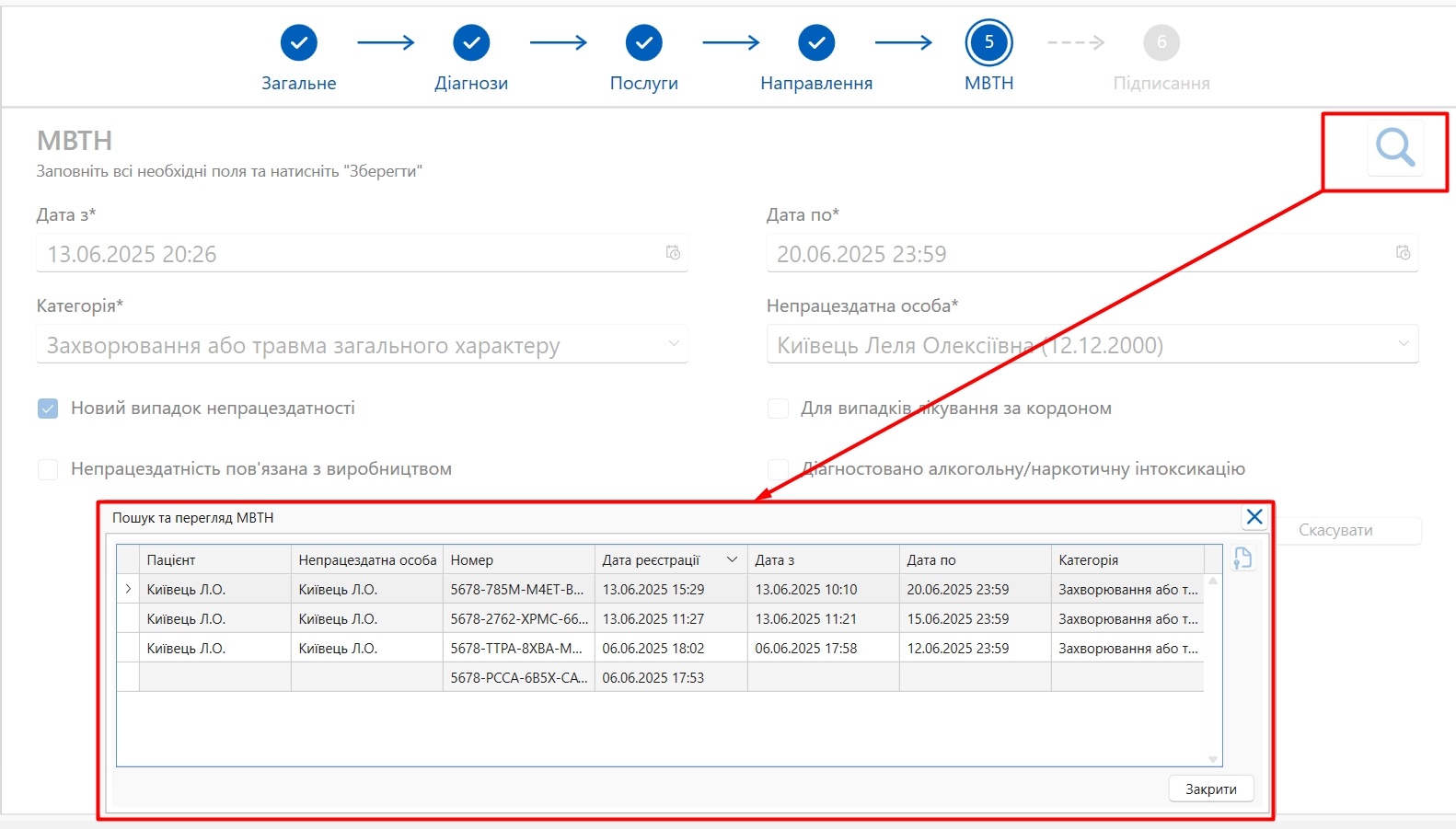
Мал. 11 - Крок 5 "МВТН"
Крок 6 "Підписання"
Необхідний для одночасного підписання усіх створених сутностей, надає можливість викликати друковані форми, закрити епізод (для виписки з типом "Виписка пацієнта, який вибув зі стаціонару"),
а також переглянути Прогноз ДСГ.
 Мал. 12 - Крок 6 "Підписання"
Мал. 12 - Крок 6 "Підписання"
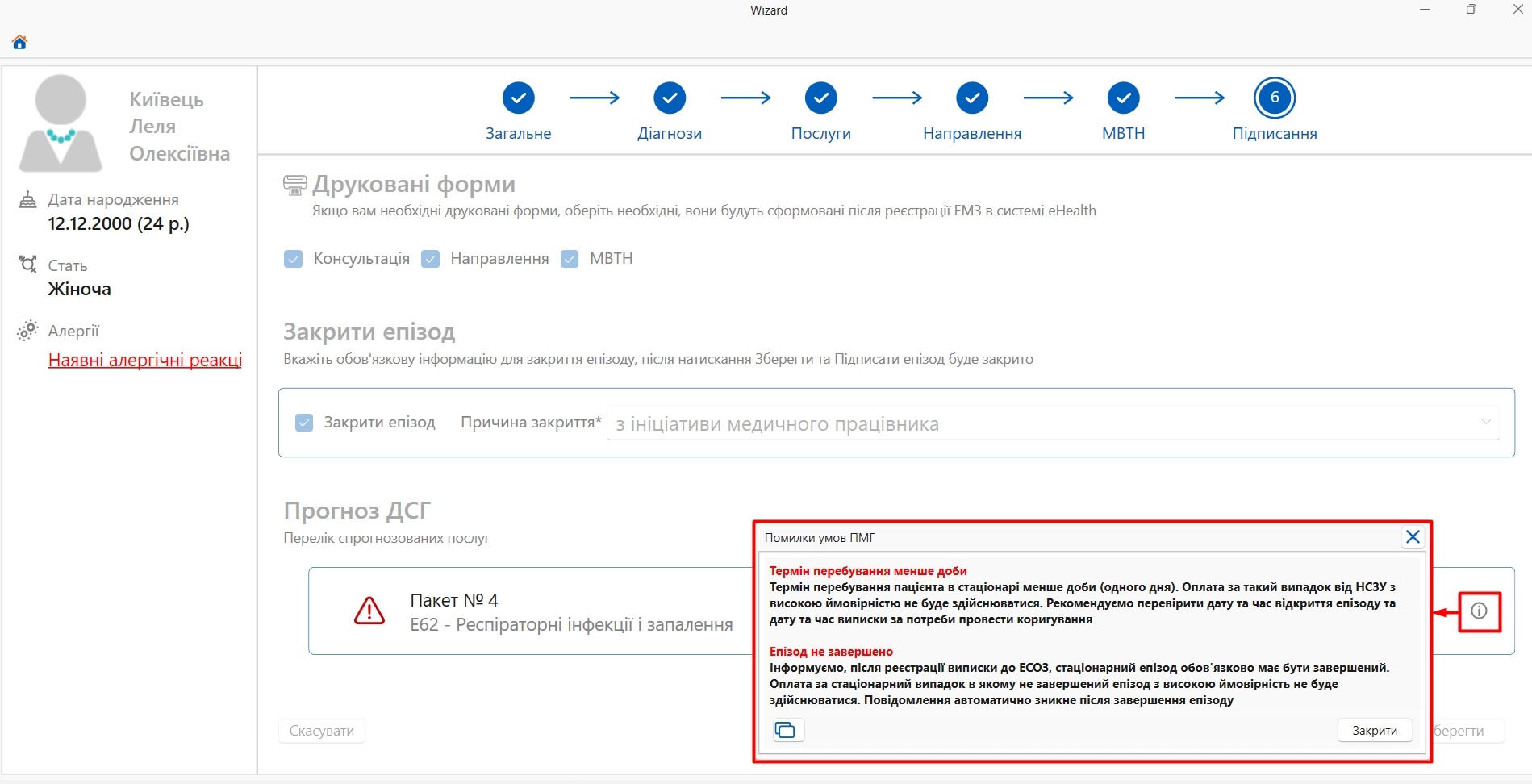
Мал. 13 - Помилки умов ПМГ